Création et modification d'un formulaire Bazar
Pour modifier un formulaire ou utilisera donc le petit bouton en forme de crayon (cf. 7 précédent).Et, pour créer un nouveau formulaire, on utilisera le bouton « Saisir un nouveau formulaire ».
Les deux boutons envoient sur un écran similaire, vide dans le cas de la création et présentant les questions du formulaire dans le cas d'une modification.
Nom du formulaire
Dans la première zone en haut de l'écran, on saisit (création), ou on trouve (modification), le nom du formulaire.- Ce nom peut être composé de plusieurs mots, comportant éventuellement des caractères accentués.
- Il est possible de modifier ce nom par la suite.
Description du fomulaire
Cette zone permet de saisir des explications pour comprendre l'objectif du formulaire depuis l'écran de gestion des formulaires (cf. 1 précédent).Ajout, suppression et réorganisation des champs du formulaire
Remarque concernant le vocabulaire – Nous appellerons « champ » la mise en œuvre technique d'une question.Depuis la version Doryphore de YesWiki, la gestion des champs du formulaire se fait au moyen d'un constructeur graphique. Celui-ci permet d'ajouter, modifier, supprimer ou réorganiser des champs dans le formulaire.
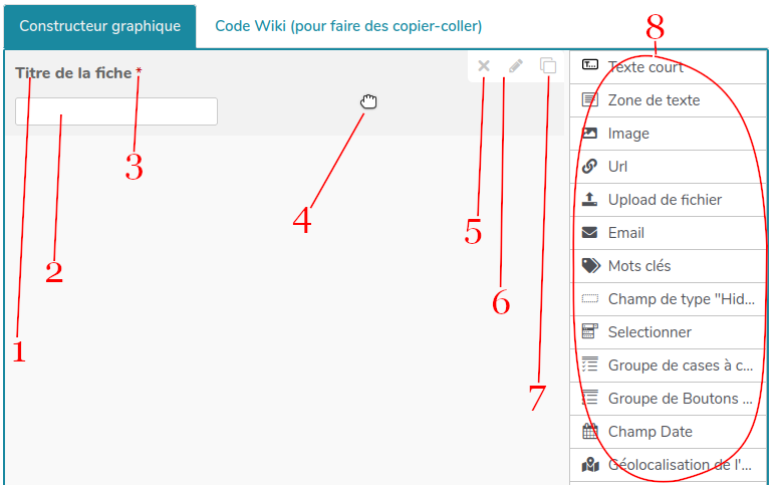
Dans la partie gauche de l'écran, sont montrés les champs (ou questions) déjà présents avec :
- leur libellé (1),
- une représentation de leur aspect dans le formulaire final (2),
- un petit astérique rouge si le champ est obligatoire (3).
Apparaissent également au survol de la souris,
- un bouton de suppression du champ (5),
- un bouton de modification du champ (6),
- un bouton de duplication du champ (7).
En saisissant, dans la partie droite, l'icône d'un type de champs et en la glissant dans la partie gauche, on va ajouter un champ de ce type au formulaire.

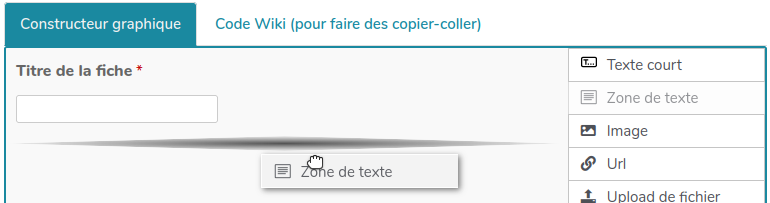
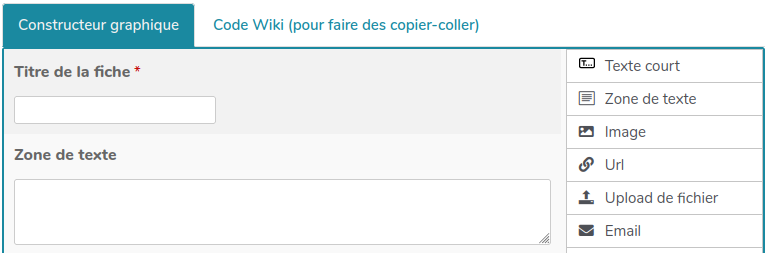
Modification d'un champ de formulaire
En cliquant sur le petit crayon correspondant à un champ, on peut modifier ses différents paramètres.Enregistrer
Lorsque vous avez fini de modifier votre formulaire, vous devez valider au moyen du bouton du même nom en bas de page.A toi de jouer !
Dans les formulaires de ton wiki :- modifie le formulaire "Agenda"
- supprime la questions "Documents"
- glisse au-dessus de la question "Description" les 2 questions "Début et fin d'événement"
- crée un nouveau formulaire
- nomme le formulaire test ou en cohérence avec un vrai besoin
- modifie la question "Titre de la fiche"
- ajoute une question de type "texte long"
Tu es en difficulté ou tu as des questions ? N'hésite pas à solliciter la communauté YesWiki sur le forum


